Inventor是一款专业的三维可视化实体建模软件,Inventor主要用于各类二维机械制图、三维制图的设计和开发等操作,可以广泛地应用于零件设计、钣金设计、装配设计等领域。
Autodesk Inventor 2019安装教程:
1.打开下载的软件安装包,鼠标右击【Inventor2019】压缩包,选择【解压到Inventor2019】。
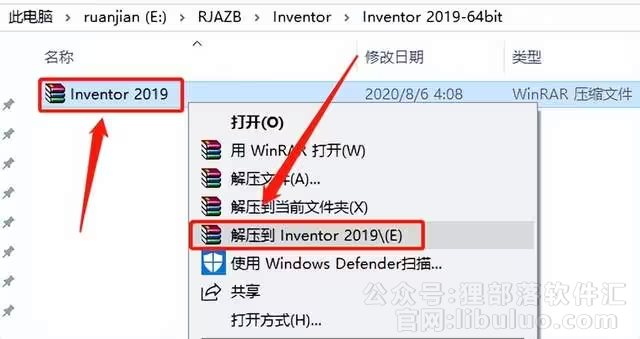
2.压缩包解压过程请等待。
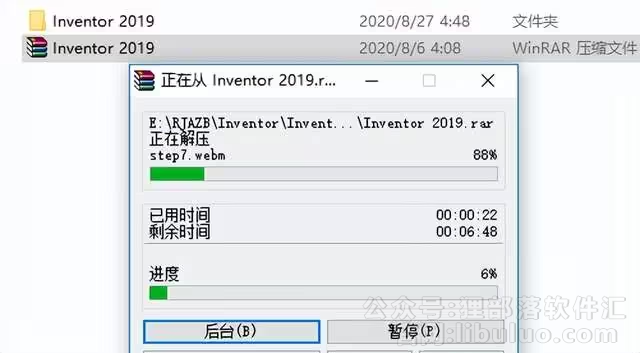
3.打开解压好的【Inventor2019】文件夹。

4.双击打开【Inventor2019】镜像文件,或者鼠标右击【解压到Inventor2019】,然后打开解压后的文件夹。
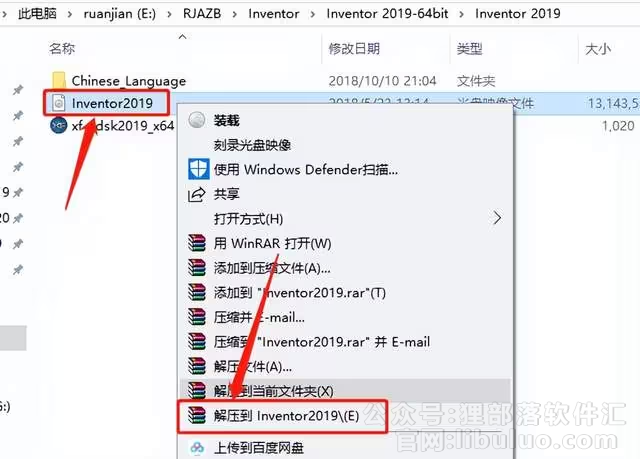
5.选中【Setup】安装程序,鼠标右击选择【以管理员身份运行】。
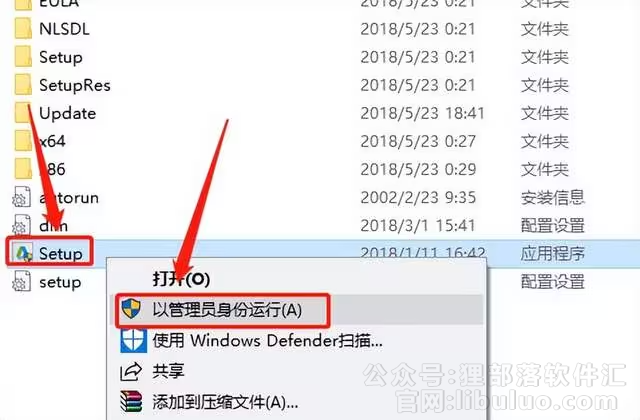
6.点击【Install】。
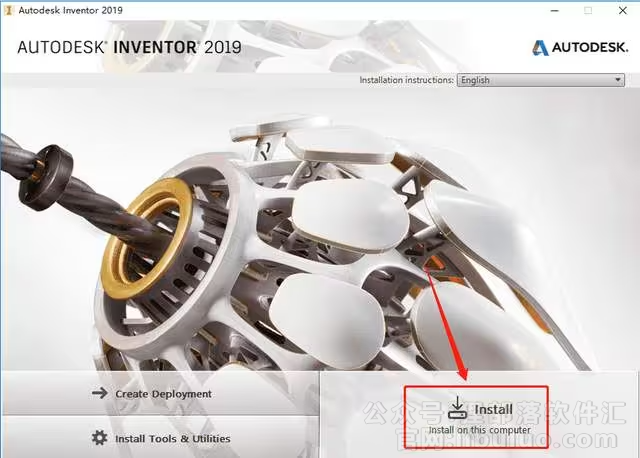
7.选择【I Accept】,然后点击【Next】。
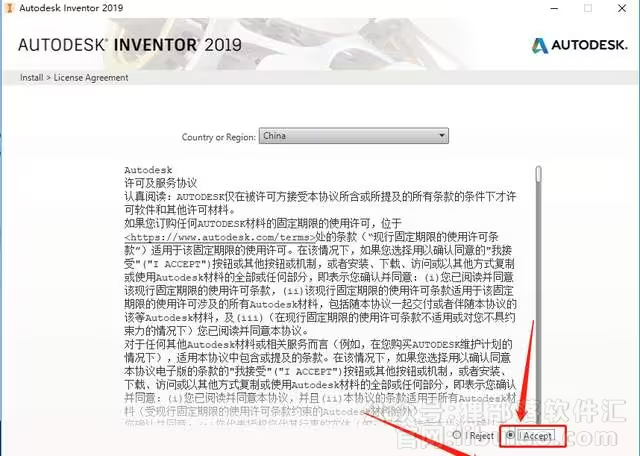
8.点击【Next】。
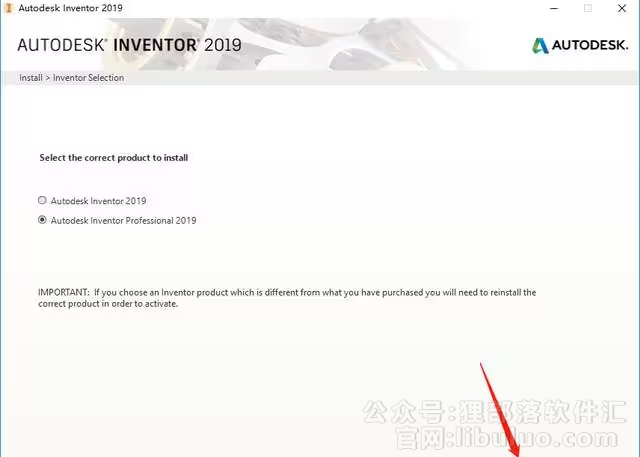
9.点击【Browse】设置软件的安装路径,建议安装在除C盘之外的其他的磁盘,可以在E盘或者其它盘创建一个新的【Inventor2019】文件夹,然后点击【Install】。
10.软件安装过程中请耐心等待。
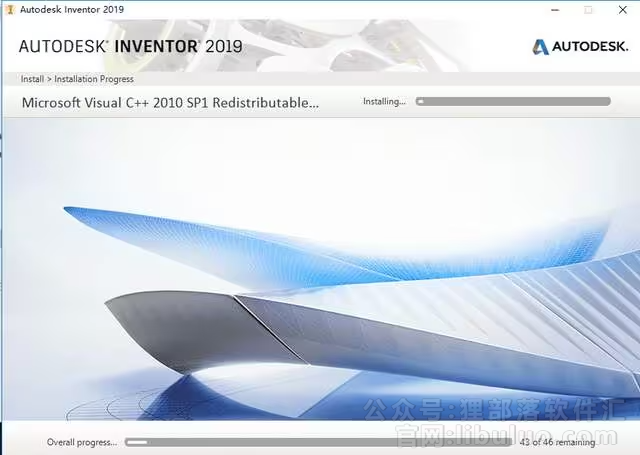
11.安装完成后点击【Finish】。
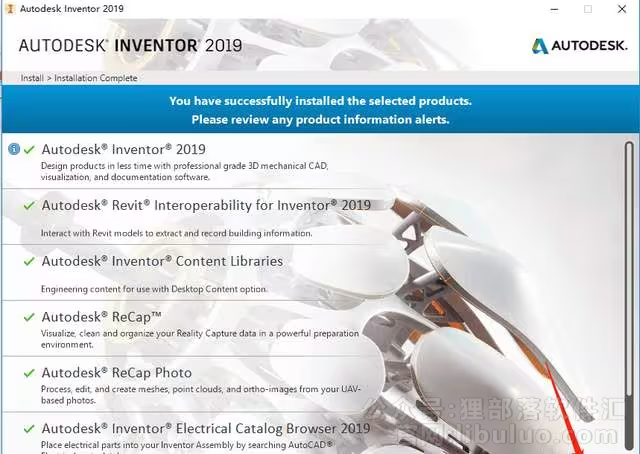
12.在桌面上双击打开【Autodesk Inventor Professional2019】。
13.点击【enter a serial number】。
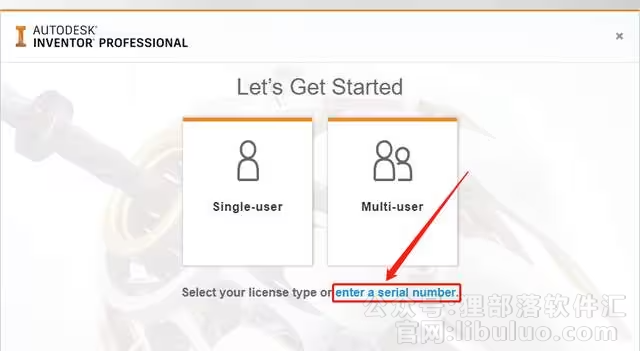
14.点击【I Agree】。
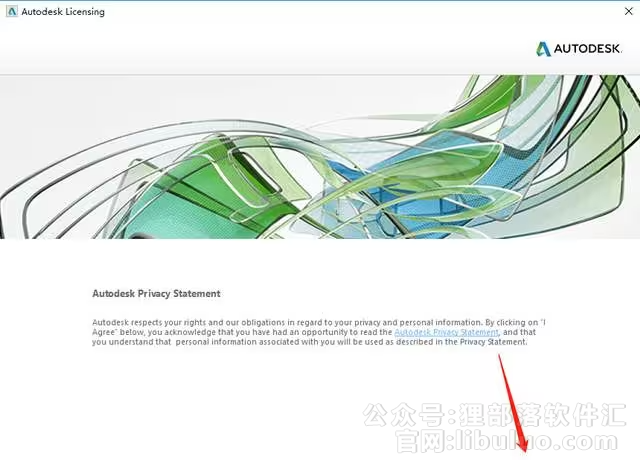
15.点击【Activate】。
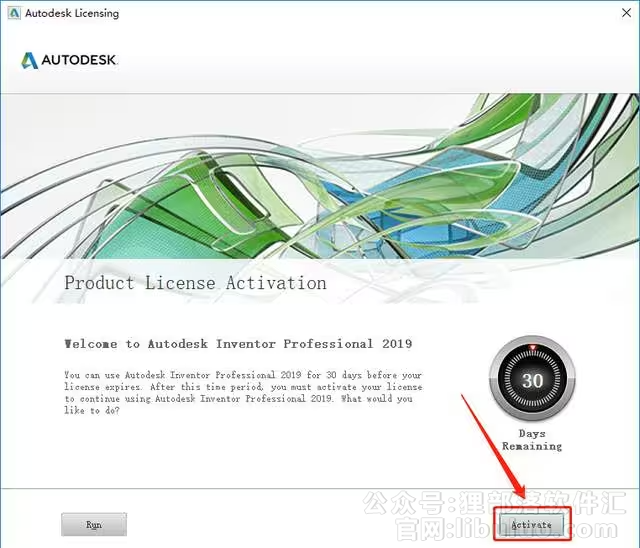
16.输入序列号:666-69696969,产品密钥:797K1,然后点击【Next】。
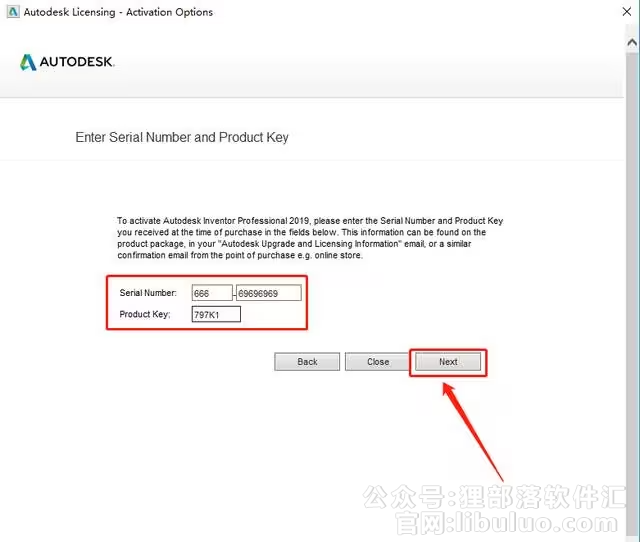
17.激活中请等待。
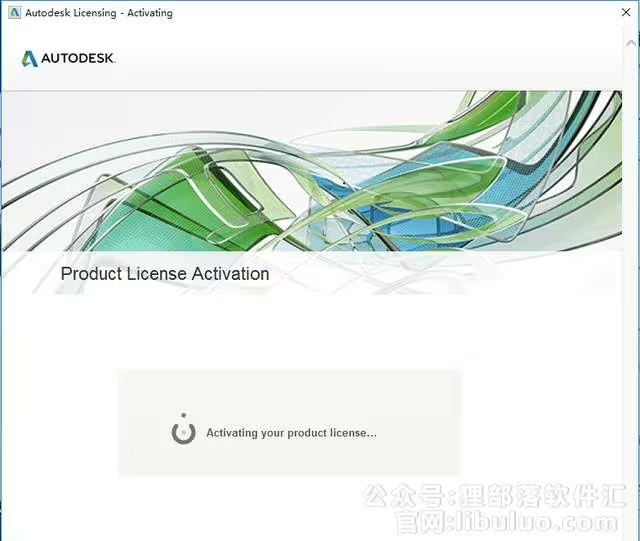
18.若出现如下图所示【检测到无效的序列号】,点击【重新输入】。若出现其它页面,直接点击关闭,之后软件会自动打开,关闭打开的软件,然后再桌面上重新打开。
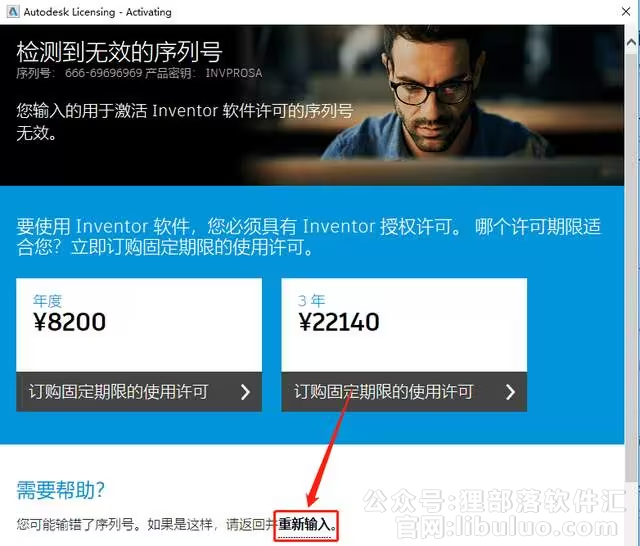
19.点击【Yes】。
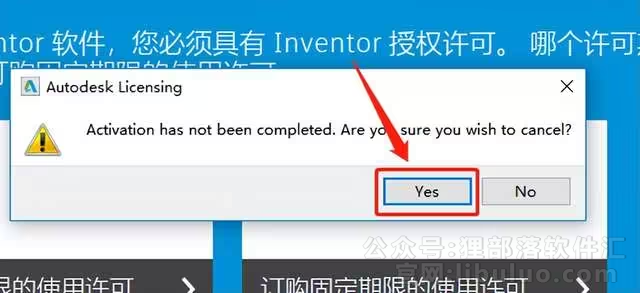
20.再次点击【Activate】。
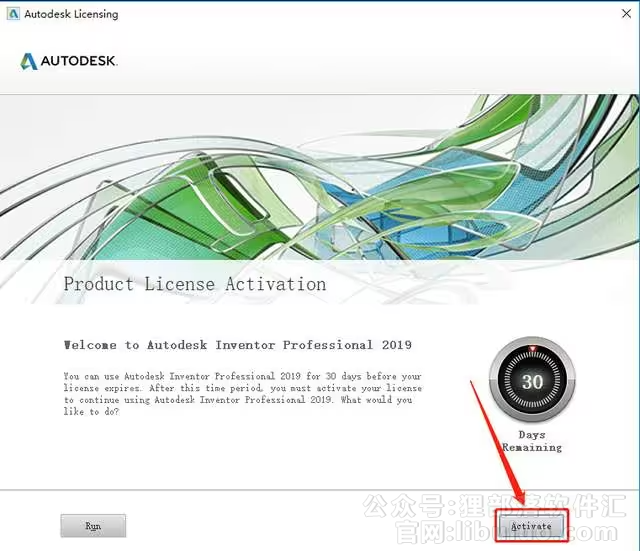
21.输入序列号:666-69696969,产品密钥:797K1,然后点击【Next】。
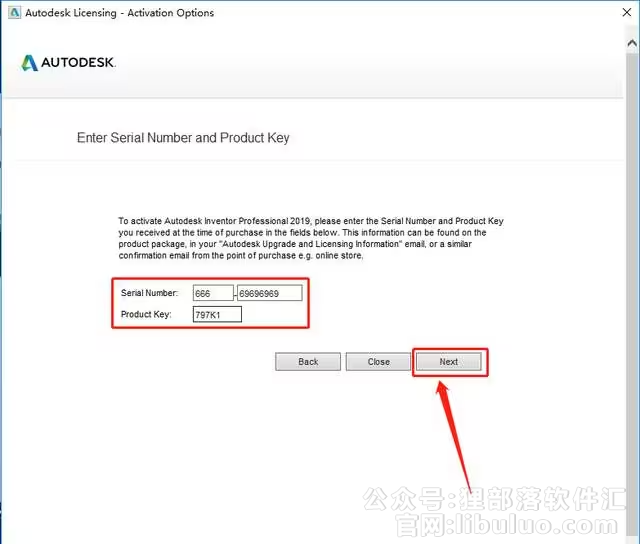
22.选择【I have an activation code from Autodesk】。
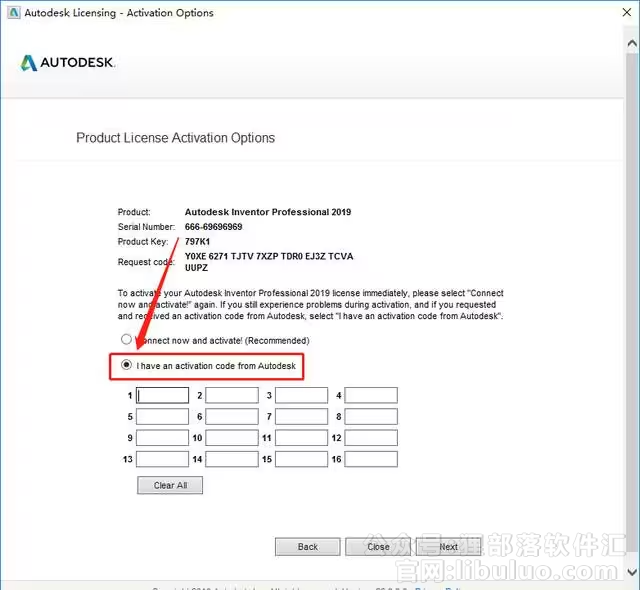
23.返回到开头解压的【Inventor2017】文件夹,鼠标右击【xf-adsk2019_x64】注册机,选择【以管理员身份运行】。
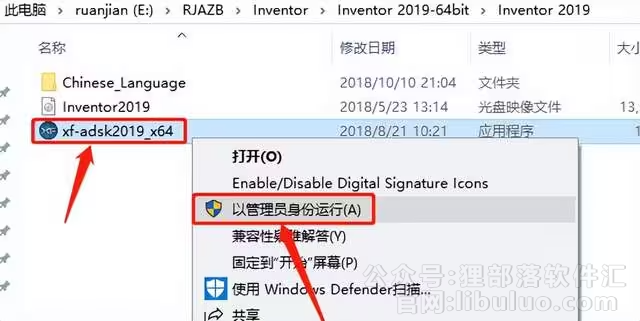
24.注册机打开界面如下图所示。
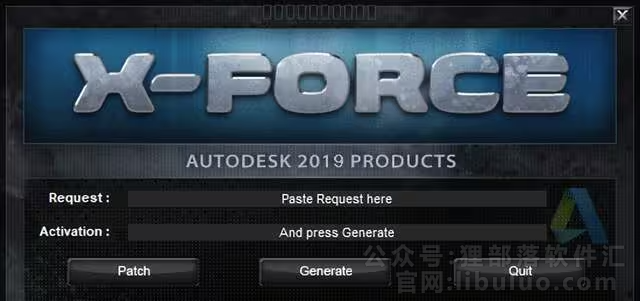
25.使用Ctrl+C键复制申请号,然后使用Ctrl+V键粘贴到注册机里面的【Request】中(记得删除原Request中的内容),然后点击注册机左下角的【Patch】。
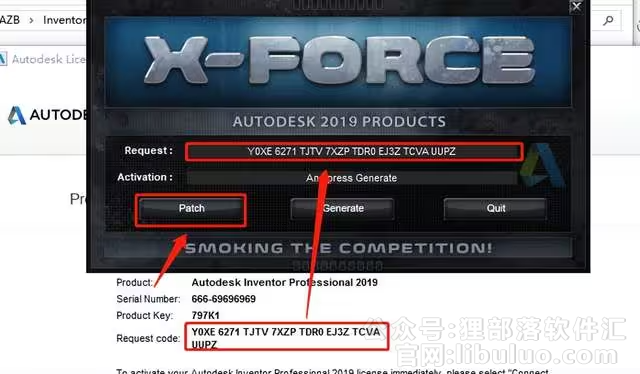
26.点击【确定】。
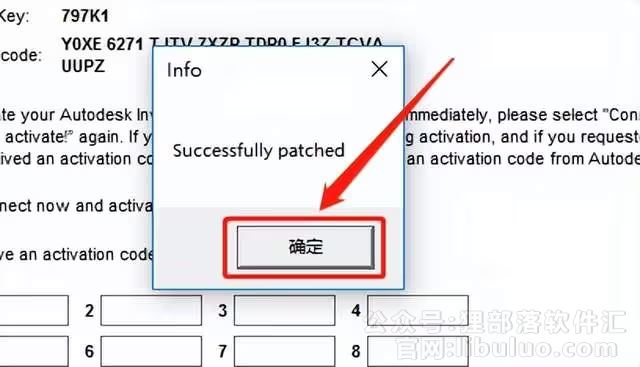
27.点击【Generate】。
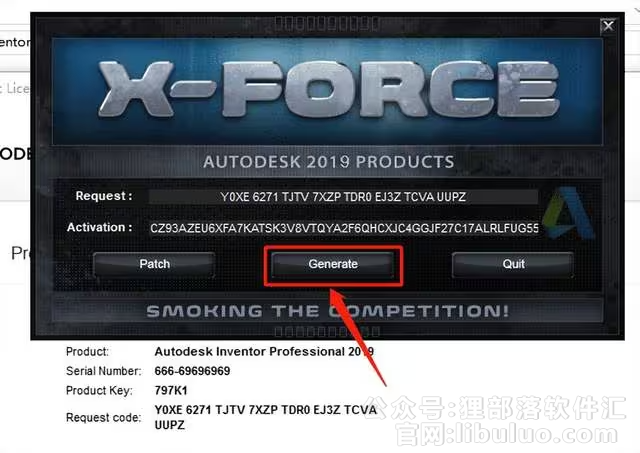
28.全部选中【Activeation】中生成的激活码(仔细检查是否复制完整),使用Ctrl+C键或者鼠标右击复制生成的激活码,然后粘贴激活码至【我具有Autodesk提供的激活码】方框中,最后点击【下一步】。
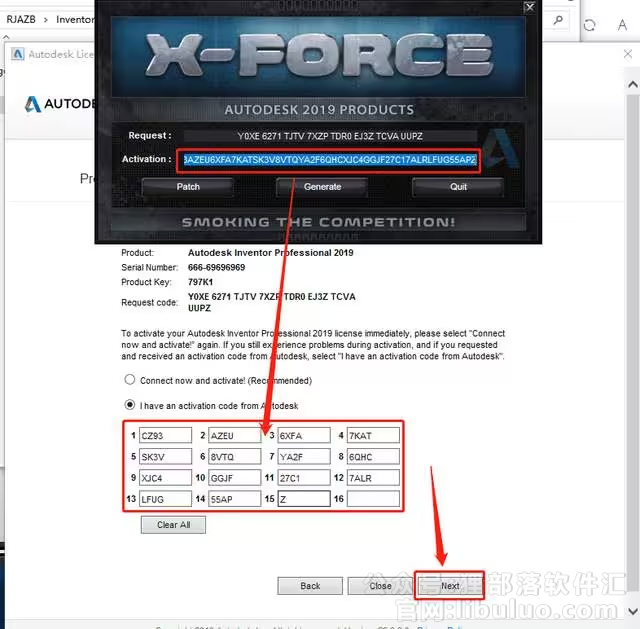
29.显示已成功激活,点击【Finish】。
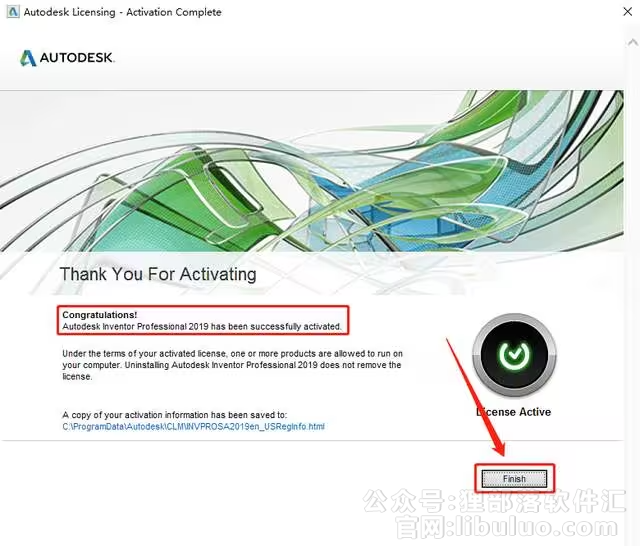
30.点击【确定】。
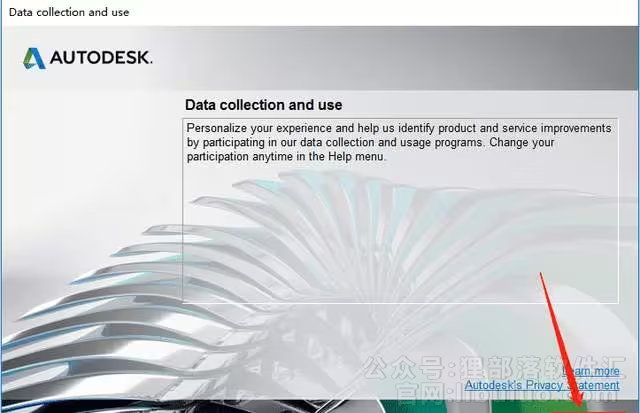
31.软件自动打开,打开界面如下图所示,此时软件为英文版,接来关闭软件,开始汉化成中文版。
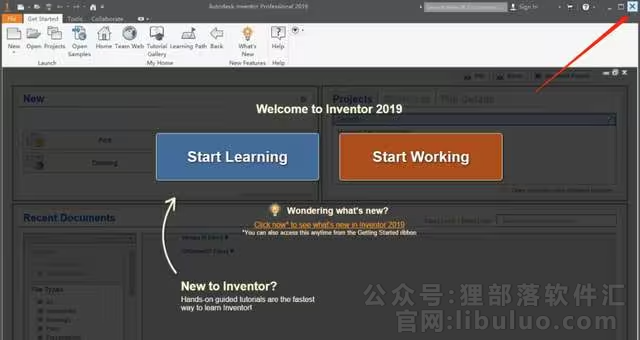
32.返回到之前解压后的【Inventor2019】文件,双击打开里面的【Chinese_Language】文件夹。
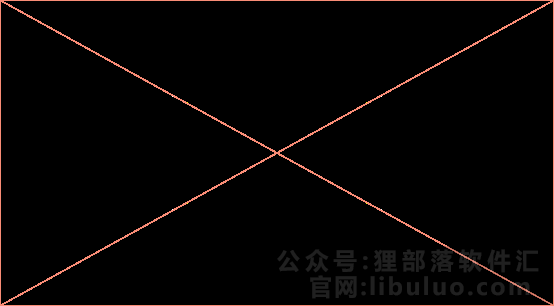
33.选中【Setup】安装程序,鼠标右击选择【以管理员身份运行】。
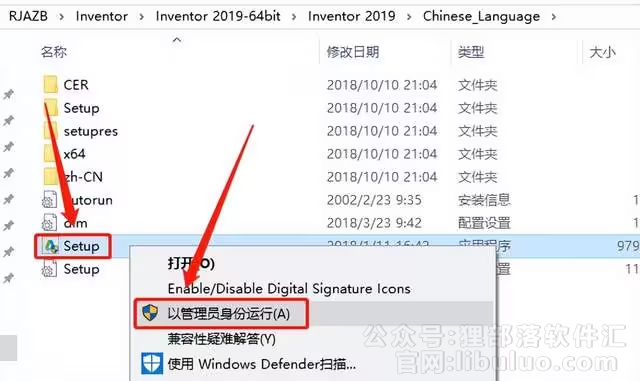
34.点击【安装】。
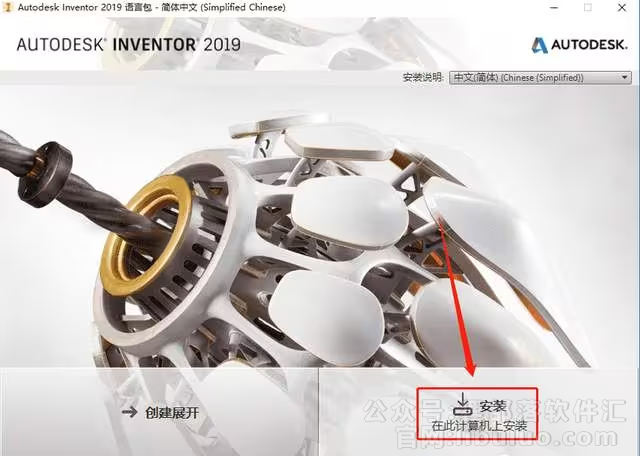
35.直接点击【安装】。
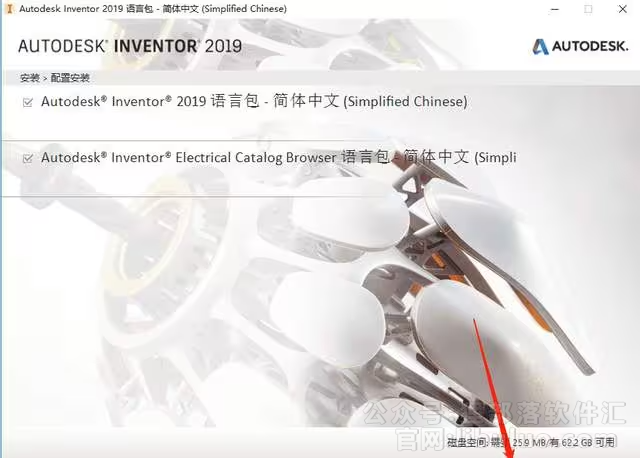
36.简体中文包安装中请等待,安装好后点击完成关闭窗口。
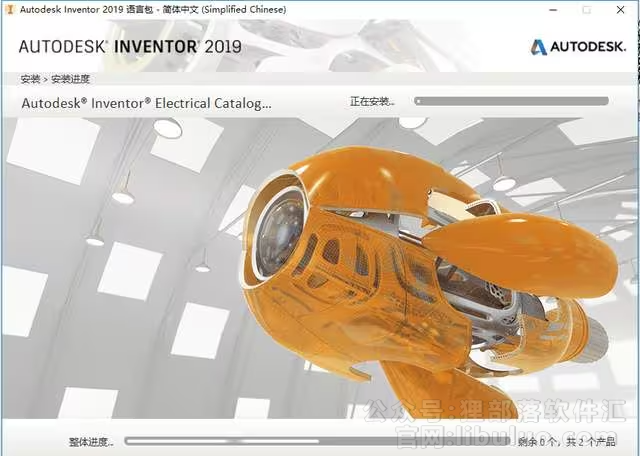
37.在开始菜单找到【Autodesk Inventor Professional 2019-简体中文(Simplified Chinese)】,鼠标点住往桌面拖动即可创建桌面快捷方式。
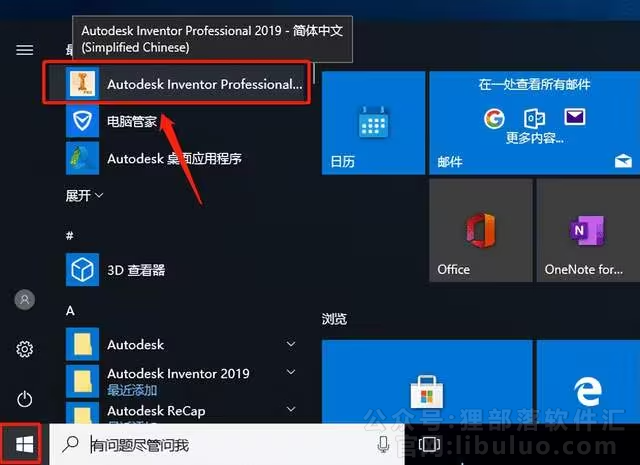
38.软件安装完成,打开界面如下图所示。


评论(0)